
文章图片
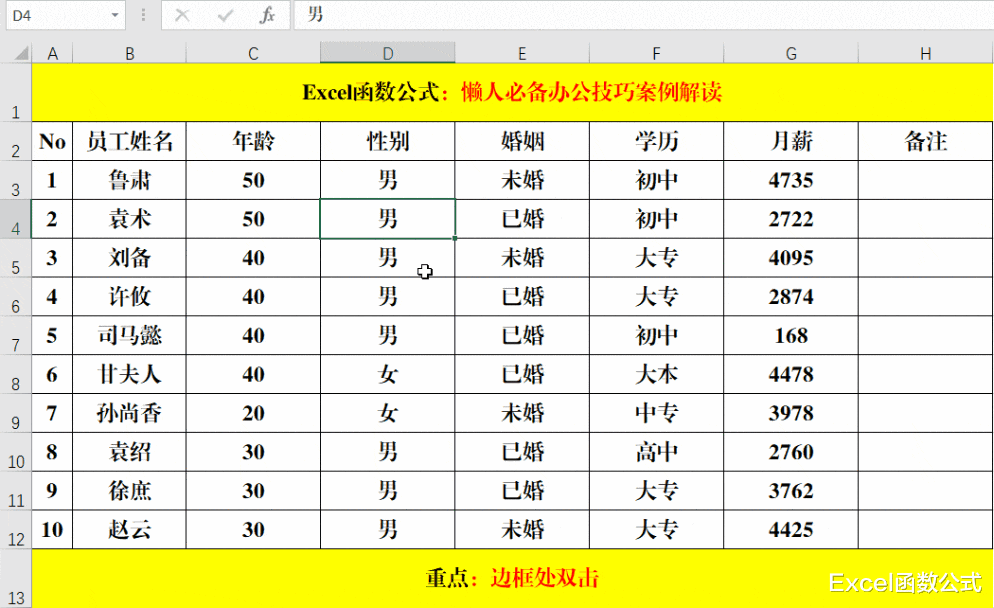
文章图片
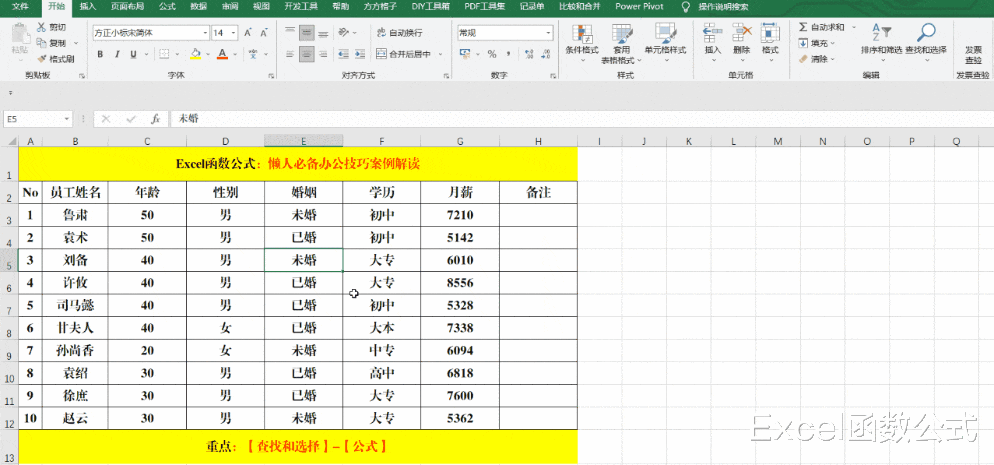
文章图片
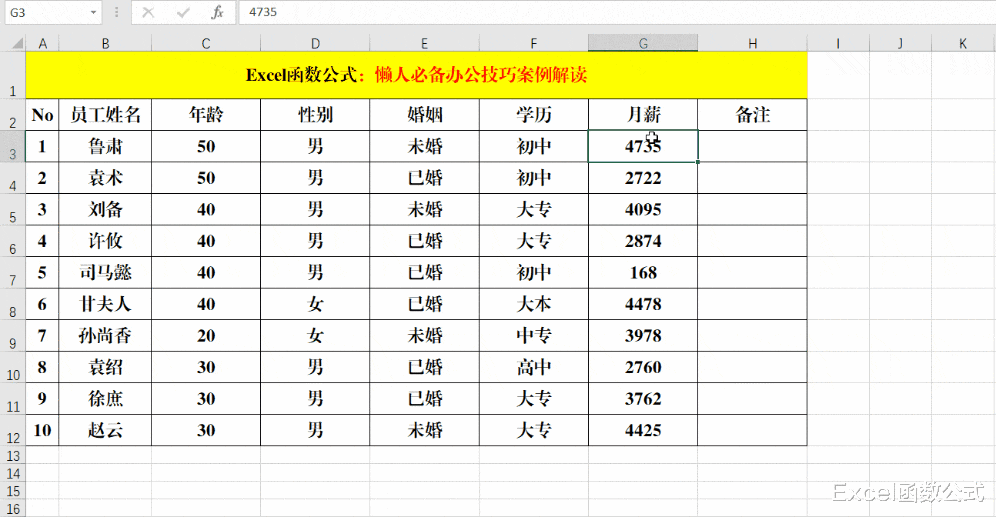
文章图片
技巧 , 往往是聪明的懒人发现和总结的 , 实际的办公中 , 也是同样的道理……今天 , 小编给大家分享的这6个Excel技巧 , 懒人必备 , 办公也必备!
一、Excel技巧:快速隐藏行列 。
方法:
将光标移动到行号或列标处 , 待鼠标变成双向十字箭头时 , 向左或向上移动即可 。
解读:
如果要取消隐藏 , 选中隐藏行号或列
二、Excel技巧:工作表内快速跳转 。
方法:
在单元格的相应边框处双击即可 。
解读:
此方法在数据表较大 , 数据较多的情况非常有效 。
三、Excel技巧:快速调整两列位置 。
方法:
选中目标列 , 按住Shift键 , 当光标变成双向十字箭头时 , 移动到目标位置即可 。
解读:
如果需要调整的数据中含有合并单元格 , 则无法完成调整 。
四、Excel技巧:快速定位公式 。
方法:
单击工作表中的任意单元格区域 , 【查找和选择】-【公式】 。
解读:
除了定位【公式】外 , 还可以定位【批注】、【常量】等 。
五、Excel技巧:快速选中连续区域 。
【excel|这7个Excel技巧,懒人必备,办公必备!】
方法:
选中部分区域后 , 按住Shift键 , 将光标移动到选中区域边框的边缘 , 待鼠标变成双向十字箭头时 , 双击即可 。
解读:
区域也可以是单个单元格 。
六、Excel技巧:回复排序 。
目的:撤销排序 , 使数据恢复到原始状态 。
方法:
根据NO(序号)升序排序即可 。
解读:
如果数据区域中 , 没有No(序号) , 可以在备注列或者新列中插入No(序号) 。
七、Excel技巧:快速核对数据 。
方法:
选定目标单元格 , 快捷键Ctrl+\\(反斜杠) , 填充颜色即可 。
解读:
没有被填充颜色的值相同 , 填充了颜色的值不同 。
相关经验推荐
- iPhone|iPhone13价格降至冰点,但是我选择等14,因为这两点升级太诱人了
- 苹果|苹果意外的翻脸,让京东方措手不及,这就是不听劝的下场!
- |中老年人用机“寸步难行”?试一试鸿蒙操作系统的这些适老化功能
- 小米科技|有人说: 现在坚持用小米手机的人是精致的男人。请问为什么这么说?
- 高通骁龙|等等党先别急!临近618,这五款旗舰手机有望大幅度降价
- |3000块左右的预算,还想买个不错的游戏电视?我建议你最好这么选
- SpaceX|买手机别抠抠搜搜,这4款手机拍照好性能强,用个三五年没问题
- |手机市场大量新品涌现,这几款都很值得一试
- |微信正式确认,这3大功能开始“收费”,近12亿用户将受到影响!
- 电池|5000万像素双主摄+5000mAh电池,这款4nm旗舰性价比非常高!








